아파치 고급 구성
- 不言원래의
- 2018-06-01 09:25:351735검색
이 기사에서는 특정 참조 가치가 있는 Apache의 고급 구성을 주로 소개합니다. 이제 필요한 친구들이 참조할 수 있습니다.
1. httpd -y ##Install
firewall-cmd --permanent --add-service=http ##방화벽 구성
systemctl restart Firewalld ##방화벽 다시 시작
-
2. 구성 파일 /etc/httpd/conf/httpd.conf
실험 중 보안 컨텍스트의 일관성에 주의하세요.
DocumentRoot "/var/www/html" ##Default 게시 디렉터리
DirectoryIndex index.html ##기본 게시 파일
기본적으로 열기
기본 게시 디렉터리를 /var/www/
로 변경하세요.
 기본 게시 파일 변경 파일 텍스트 편집 및 텍스트 내용 작성
기본 게시 파일 변경 파일 텍스트 편집 및 텍스트 내용 작성

Default 파일을 열고 설정한 텍스트로 변경합니다
 3. 가상 호스트
3. 가상 호스트
보통 상위 도메인 아래에는 여러 개의 하위 도메인이 있고, 각 하위 도메인마다 기능이 다르기 때문에 각 하위 도메인에 접근할 때는 하위 도메인의 파일을 방문해야 하며, 따라서 가상 호스팅을 사용하면 하나의 httpd 서버에서 여러 웹사이트를 동시에 서비스할 수 있습니다. 이 섹션에서는 여러 호스트 이름이 동일한 IP 주소를 가리키지만 웹 서버가 사이트에 접속하는 데 사용된 호스트 이름을 기반으로 서로 다른 콘텐츠로 서로 다른 웹사이트를 제공하는 이름 기반 가상 호스팅에 대해 알아봅니다.

이전 단계의 변경 사항을 되돌린 후.
디렉토리를 생성하고 다양한 하위 도메인에 대한 디렉토리를 게시합니다.
/etc/hosts

구성

default.conf
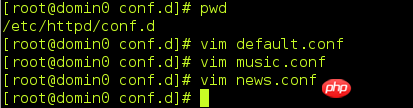
music.conf .conf
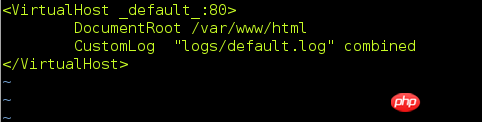 서비스 다시 시작 다른 도메인 이름에 액세스할 때 다른 파일에 액세스할 수 있습니다.
서비스 다시 시작 다른 도메인 이름에 액세스할 때 다른 파일에 액세스할 수 있습니다.
------------------------------- ------ -----

------------------------- --- ----------

------------------------- -- -----

---------------- -- --------------------------------
4. 본인인증
설정 172.25.254.11 액세스를 허용하지 않습니다
허용을 먼저 읽은 다음 거부하면 허용의 일부 권한을 덮어씁니다

Effect

------ -------------------------------- -----
2. 가상 사용자 접근 제어
1. /etc/httpd/ 디렉토리에 사용자를 생성하고 사용자 파일을 생성합니다.
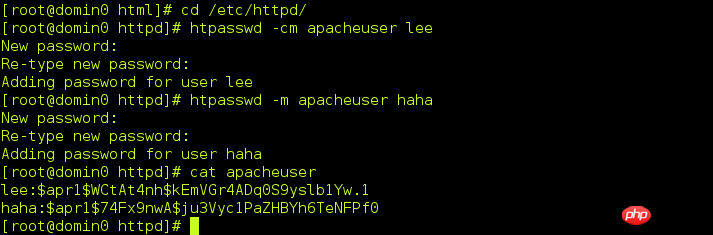
파일에 두 명의 사용자가 있는 것을 볼 수 있습니다.
2. httpd 구성 파일을 구성하고 사용자 파일을 연결합니다.
require 사용자 lee는 lee 사용자만 로그인하도록 허용합니다.

Test
이 사용자는 정상적으로 로그인이 가능하지만, 하하 사용자는 로그인이 불가능합니다.


-------------------------------- -- -----------
5.Https는 접속 중 데이터를 자동으로 암호화합니다.
Https 접속에는 mod_ssl을 설치해야 합니다
yum install mod_ssl
구성 디렉터리는 자동으로 ssl.conf 구성 파일을 생성합니다

웹사이트 방문 시 말씀해 주세요. 인증서를 신뢰할 수 없습니다.

먼저 소프트웨어 crypto-utils.x86_64
yum을 설치하고 crypto-utils를 설치하세요.
경로를 생성하라고 알려주세요.
그럼 비밀 기록 비트 수. 가장 빠른 1024비트
 를 선택한 다음 생성 프로세스를 선택하세요. 이 과정은 다소 시간이 걸릴 수 있습니다.
를 선택한 다음 생성 프로세스를 선택하세요. 이 과정은 다소 시간이 걸릴 수 있습니다.


개인키를 암호화할지, 다음은.

정보를 입력하고 다음은 ok

두 개의 파일이 생성됩니다
/etc/pki/tls/certs/www.westos.com.crt
/etc/pki/tls/private/www.westos . com.key
Ssl.conf

웹사이트에 인증서를 추가하고 add execption



1 /etc/httpd/conf.d/login.conf의 http 구성 파일을 구성합니다.

/var/www/html/login/index.html

수정 
그런 다음 http://login.westos.com에 로그인하면 자동으로 https:/로 이동합니다. /login.westos.com 페이지.

7. 프록시 서버 Squid
- forward Proxy
- yum install squid
- vim /etc/squid/ 오징어 .conf

- 역방향 프록시(프록시 Apache 서버와 동일)
- /etc/squid/squid.conf 구성
- http
을 통해 제공되도록 방화벽을 구성해야 합니다.

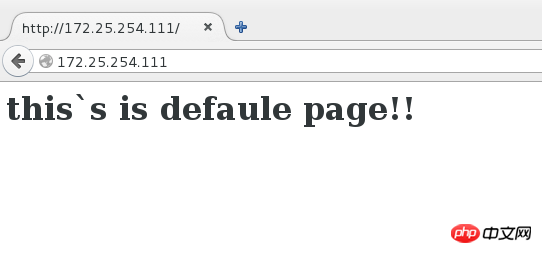
8. 포럼 구축
- php와 mod_ssl, http, php-mysql, mariadb-server를 설치하세요
- 포럼 데이터 패키지를 httpd가 기본적으로 보내지 않는 디렉토리에 넣고 압축을 풀어주세요. Discuz_X3.2_SC_UTF8.zip (제가 다운받은 내용입니다)
- chmod 777 upload/ -R #권한추가
- systemctl restart httpd.service
- http 방문: //172.25.254.108/웹페이지 설치를 위한 업로드
압축해제 후 업로드 폴더가 생성됩니다


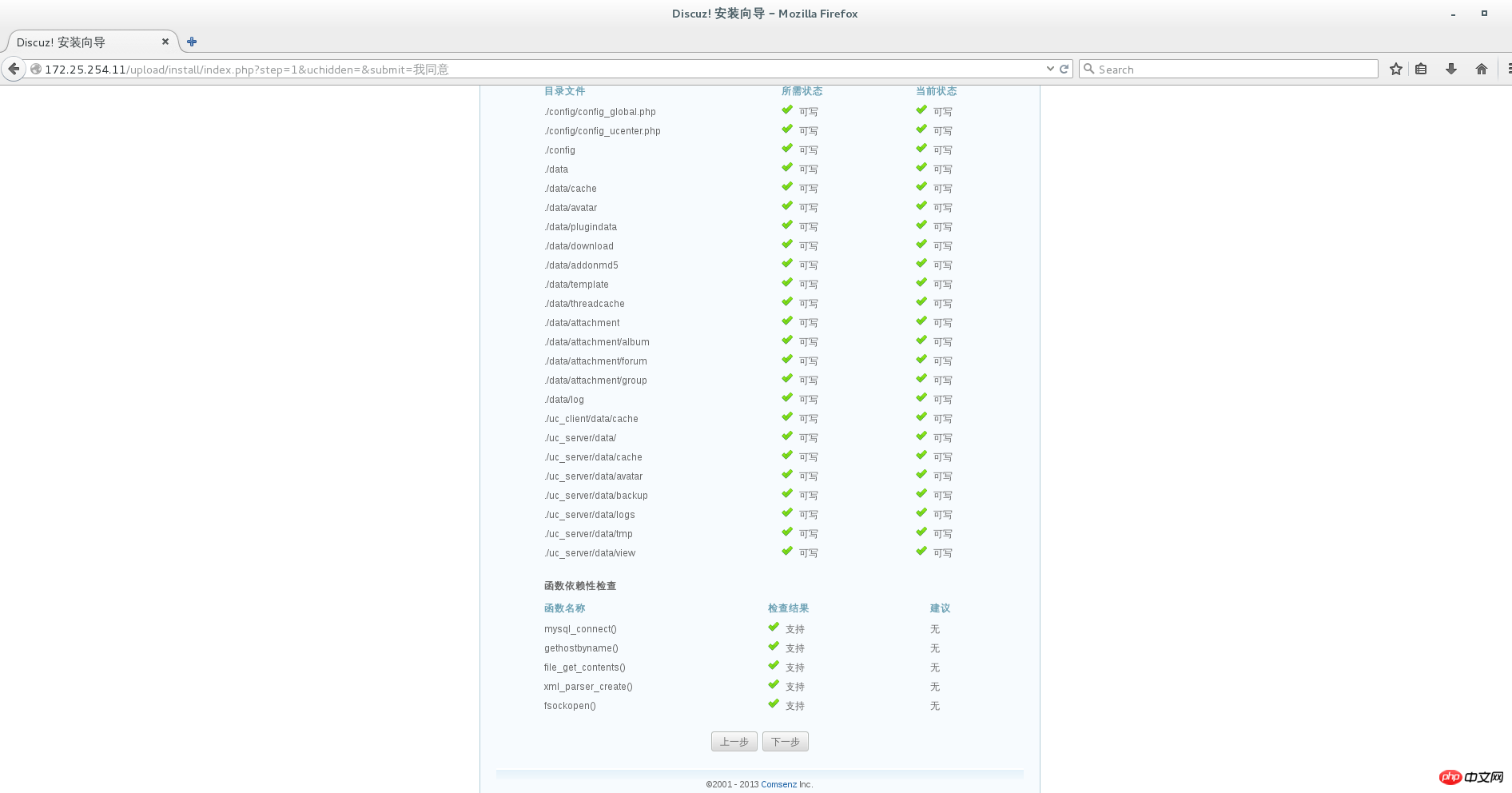
mysql 정보를 구성합니다. Installing 설치 후 접속하실 수 있습니다. 이 글의 내용은 여기까지입니다. 읽어주신 모든 분들께 감사드립니다. 자세한 내용은 PHP 중국어 웹사이트를 참고하세요! 관련 추천 : 



위 내용은 아파치 고급 구성의 상세 내용입니다. 자세한 내용은 PHP 중국어 웹사이트의 기타 관련 기사를 참조하세요!

